컴퓨터를 사용하다 보면 가끔 예기치 못한 상황에 직면하게 됩니다. 갑자기 전원이 꺼지거나, 부팅이 무한 반복되는 문제는 많은 사용자들에게 스트레스를 안겨주죠. 이런 상황에서는 원인을 파악하고 신속하게 해결하는 것이 중요합니다. 특히, 컴퓨터가 자주 꺼지거나 켜졌다 꺼졌다 하는 경우, 하드웨어나 소프트웨어의 문제일 가능성이 높습니다. 이 글에서는 이러한 문제를 스스로 해결하는 방법에 대해 알아보겠습니다. 정확하게 알려드릴게요!
전원 문제 진단하기
전원 공급 장치 확인
컴퓨터가 켜지지 않거나 무한 부팅을 반복하는 경우, 가장 먼저 점검해야 할 부분은 전원 공급 장치(PSU)입니다. 전원 공급 장치가 제대로 작동하지 않으면 컴퓨터에 필요한 전력을 공급할 수 없기 때문에 이런 문제가 발생할 수 있습니다. PSU의 연결 상태를 확인하고, 다른 기기에 연결해 보아 정상 작동 여부를 확인하세요. 또한, 과열이나 손상된 부분이 없는지도 체크해야 합니다.
케이블 및 연결 상태 점검
때로는 단순히 케이블이 느슨하게 연결되어 있거나 손상된 경우에도 컴퓨터가 꺼지거나 부팅이 되지 않을 수 있습니다. 모든 전선과 케이블이 올바르게 연결되어 있는지 확인하고, 특히 파워 케이블과 메인보드의 커넥터를 주의 깊게 살펴보세요. 데이터 케이블 또한 제대로 꽂혀 있는지를 점검하는 것이 중요합니다.
하드웨어 이상 유무 확인

컴퓨터 전원 안켜질때, 갑자기 꺼짐 켜졌다 꺼졌다 무한 부팅 스스로 해결하기 !
하드웨어 결함도 무한 부팅이나 전원 문제의 원인이 될 수 있습니다. RAM, 그래픽 카드, 하드 드라이브 등 주요 부품을 분리한 후 다시 장착하거나 다른 슬롯에 설치해 보세요. 만약 여전히 문제가 해결되지 않는다면, 각 부품을 하나씩 제거하여 어떤 부품에서 문제가 발생하는지를 파악하는 방법도 좋습니다.
소프트웨어 문제 해결
안전 모드로 부팅하기
소프트웨어 문제일 경우에는 안전 모드로 부팅하여 문제를 진단할 수 있습니다. 안전 모드는 기본적인 드라이버와 필수 프로그램만 로드되므로 시스템 오류나 바이러스 감염 여부를 확인하는 데 유용합니다. 안전 모드로 부팅한 후 최근 설치한 소프트웨어나 드라이버를 제거해 보세요.
시스템 복구 실행
문제가 계속된다면 시스템 복구 기능을 활용해 볼 수 있습니다. Windows에서는 이전 상태로 시스템을 되돌릴 수 있는 옵션이 제공됩니다. 이렇게 하면 최근 변경된 설정이나 파일로 인해 발생한 문제를 해결할 수 있습니다. 이 기능을 사용하려면 복구 지점을 선택하고 복원을 진행하면 됩니다.
최신 업데이트 적용하기

컴퓨터 전원 안켜질때, 갑자기 꺼짐 켜졌다 꺼졌다 무한 부팅 스스로 해결하기 !
운영 체제나 드라이버의 최신 업데이트가 적용되지 않은 경우에도 문제가 발생할 수 있습니다. 항상 최신 버전을 유지하는 것이 중요하며, 이를 통해 보안 취약점이나 시스템 불안정을 개선할 수 있습니다. Windows Update나 제조사 웹사이트에서 업데이트를 체크하고 적용하세요.
온도 및 냉각 시스템 점검
CPU 온도 모니터링
과열은 컴퓨터가 갑자기 꺼지거나 재부팅되는 원인 중 하나입니다. 따라서 CPU 온도를 모니터링하고 비정상적으로 높은 온도가 감지된다면 쿨러가 제대로 작동하지 않거나 먼지가 쌓여 있을 가능성을 고려해야 합니다. CPU 쿨러와 팬이 정상적으로 작동하는지 확인하세요.
냉각 팬 청소하기
냉각 팬에 먼지가 쌓이면 공기 흐름이 방해받아 시스템 온도가 상승하게 됩니다. 정기적으로 팬과 히트싱크를 청소하여 최적의 냉각 성능을 유지하는 것이 중요합니다. 청소는 압축 공기를 사용하거나 소프트 브러시로 먼지를 제거하면 효과적입니다.
케이스 통풍 개선하기
컴퓨터 케이스 내부의 공기가 잘 순환될 수 있도록 배치와 통풍을 고려해야 합니다. 필요하다면 추가 팬을 설치하거나 케이스 내 배선을 정리하여 공기의 흐름을 개선하세요.
| 문제 유형 | 증상 | 해결 방법 |
|---|---|---|
| 전원 문제 | 켜지지 않음 또는 꺼짐 현상 | PSU 점검 및 케이블 연결 확인 |
| 무한 부팅 반복 | 부팅 화면에서 멈춤 또는 재부팅 지속됨 | 안전 모드 진입 후 소프트웨어 검토 및 복구 실행 |
| 과열 문제 | CPI 온도 상승으로 인한 강제 종료 또는 재부팅 현상 | CPI 쿨러 청소 및 팬 점검 수행 |
BIOS 설정 리셋하기
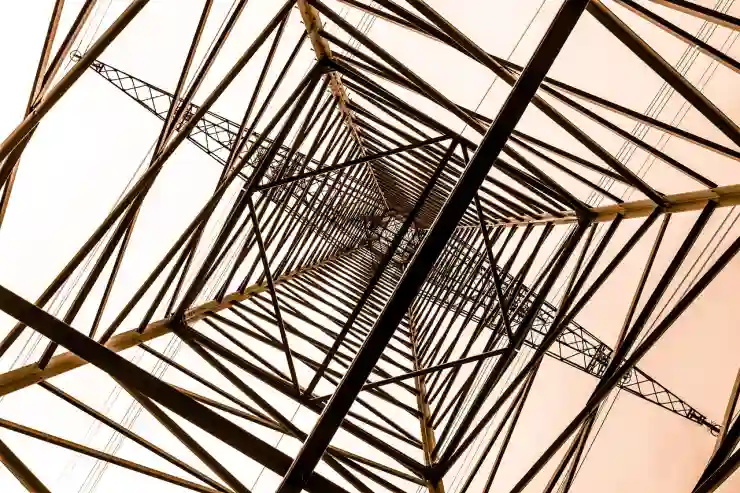
컴퓨터 전원 안켜질때, 갑자기 꺼짐 켜졌다 꺼졌다 무한 부팅 스스로 해결하기 !
CMOS 배터리 교체하기
BIOS 설정 오류로 인해 컴퓨터가 제대로 작동하지 않을 수도 있으므로 CMOS 배터리를 교체해 BIOS 설정을 초기화하는 방법이 효과적일 수 있습니다. 배터리를 제거했다가 몇 분 후 다시 장착하면 설정이 리셋됩니다.
Bios 업데이트 시도하기
BIOS 업데이트는 마더보드 제조사의 공식 홈페이지에서 다운로드할 수 있으며, 이는 호환성이나 버그 수정에 도움이 될 수 있습니다 . 그러나 이 과정은 주의를 요하므로 반드시 정확한 절차를 따르도록 하세요 .
PnP(PnP) 설정 조정하기
PnP 기능은 하드웨어 자동 인식을 도와주지만 때때로 충돌이 발생할 수도 있으므로 이 설정을 조정하여 문제가 해결되는지를 시도해 볼 필요가 있다 .
마무리 의견
컴퓨터의 전원 문제는 다양한 원인으로 발생할 수 있으며, 이를 해결하기 위해서는 체계적인 접근이 필요합니다. 하드웨어 점검과 소프트웨어 진단을 통해 문제를 파악하고, 적절한 조치를 취하는 것이 중요합니다. 또한, 정기적인 유지 보수를 통해 이러한 문제를 예방할 수 있습니다. 이 글에서 제공한 방법들을 참고하여 안정적인 시스템을 유지하시기 바랍니다.
추가적인 참고 사항
1. 전원 공급 장치의 용량이 충분한지 확인하세요.
2. 모든 드라이버와 소프트웨어를 최신 상태로 유지해야 합니다.
3. 정기적으로 하드웨어 청소를 실시하여 먼지를 제거하세요.
4. 안정성을 위해 UPS(무정전 전원 공급 장치)를 사용하는 것도 좋은 방법입니다.
5. 문제가 지속된다면 전문가의 도움을 받는 것을 고려하세요.
중요 사항 정리
전원 문제를 진단할 때는 PSU와 케이블 연결 상태를 먼저 확인해야 합니다. 하드웨어 이상이 의심될 경우 주요 부품을 점검하고, 소프트웨어 문제일 경우 안전 모드로 진입해 검토하는 것이 좋습니다. 과열 문제는 냉각 시스템 점검으로 해결할 수 있으며, BIOS 설정 리셋도 유용한 방법입니다. 항상 최신 업데이트를 적용하여 시스템을 안정적으로 유지하는 것이 중요합니다.
자주 묻는 질문 (FAQ) 📖
Q: 컴퓨터 전원이 아예 켜지지 않는데 어떻게 해야 하나요?
A: 전원이 켜지지 않는 경우, 먼저 전원 코드와 콘센트를 확인하세요. 다른 콘센트에 연결해 보거나, 전원 코드를 교체해 보세요. 또한, 파워 서플라이가 정상인지 확인하기 위해 전원 버튼을 몇 초간 눌러보는 것도 좋습니다.
Q: 컴퓨터가 꺼졌다 켜졌다를 반복하는데 원인은 무엇인가요?
A: 꺼졌다 켜지는 문제는 주로 하드웨어 결함(메모리, 그래픽 카드 등)이나 과열, 전원 공급 문제에서 발생합니다. 내부 부품이 제대로 장착되어 있는지 확인하고, 먼지를 청소하여 과열을 방지하세요. 또한, RAM과 같은 부품을 재장착해 보는 것도 도움이 됩니다.
Q: 무한 부팅 문제를 해결하려면 어떤 방법이 있나요?
A: 무한 부팅 문제는 운영체제의 손상이나 하드웨어 고장으로 발생할 수 있습니다. 안전 모드로 부팅하여 최근 설치한 프로그램이나 드라이버를 제거해 보세요. 또한, BIOS 설정 초기화나 시스템 복원 기능을 이용해 이전 상태로 되돌리는 방법도 고려해 볼 수 있습니다.
